იპოვნეთ ოპერაციული სისტემა თქვენს Mac კომპიუტერზე Apple მენიუს გამოყენებით. Apple მენიუ არის თქვენი Mac-ის ეკრანის ზედა კუთხეში. გამოიყენეთ იგი წვდომისთვის ამ Mac-ის შესახებ დიალოგი, რომლის მეშვეობითაც შეგიძლიათ ნახოთ OS X ოპერაციული სისტემის ვერსია, რომელიც ამჟამად მუშაობს თქვენს Mac-ზე.
Ნაბიჯი 1
დააწკაპუნეთ Apple-ის ლოგო თქვენი ეკრანის ზედა მარცხენა კუთხეში Apple მენიუს გასახსნელად.
დღის ვიდეო

სურათის კრედიტი: სურათი Apple-ის თავაზიანობით
ნაბიჯი 2
აირჩიეთ ამ Mac-ის შესახებ Apple-ის მენიუში ამ Mac-ის შესახებ დიალოგის ჩასატვირთად.

სურათის კრედიტი: სურათი Apple-ის თავაზიანობით
ნაბიჯი 3
OS X-ის თქვენი ვერსიის მისაღებად გაეცანით ამ Mac-ის შესახებ მოთხოვნის ზედა ნაწილში გამოსახულ ინფორმაციას. ოპერაციული სისტემის სათაური - ამ შემთხვევაში OS X Yosemite - ყველაზე თვალსაჩინოდ არის ნაჩვენები. ვერსიის ნომერი და build ინფორმაცია ნაჩვენებია სათაურის ქვეშ.

Mac-ებზე, რომლებიც მუშაობენ OS X Mavericks-ზე ან უფრო ადრე, ვერსიის ნომერი ნაჩვენებია OS X-ის სათაურის ქვეშ, ამ Mac-ის შესახებ მოთხოვნაზე. ოპერაციული სისტემის სახელი არ შედის. ვერსია 10.9 ჰქვია
Mavericks, v_ersion 10.8 არის _Mountain Lionდა 10.7 ვერსია ჰქვია ლომი.უფრო დეტალური ინფორმაციისთვის OS X-ის თქვენი ვერსიის შესახებ დააწკაპუნეთ Მეტი ინფორმაცია ღილაკი.
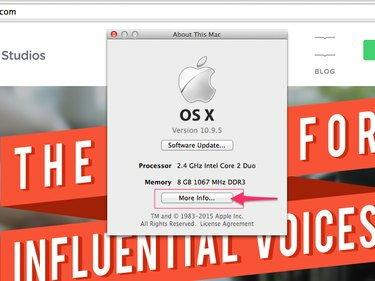
სურათის კრედიტი: სურათი Apple-ის თავაზიანობით
გაეცანით პროგრამული უზრუნველყოფის სათაურის გვერდით გამოსახულ ინფორმაციას ოპერაციული სისტემის აწყობის ნომრის მისაღებად.

სურათის კრედიტი: სურათი Apple-ის თავაზიანობით
თქვენი ოპერაციული სისტემის განახლება
გამოიყენეთ პროგრამული უზრუნველყოფის განახლების ფუნქცია უახლესი განახლებებისა და უსაფრთხოების პატჩების დასაყენებლად.
თუ უკვე ხედავთ ამ Mac-ის შესახებ დიალოგს, დააწკაპუნეთ პროგრამული უზრუნველყოფის განახლება ღილაკი უახლესი ხელმისაწვდომი განახლებების დასაყენებლად. წინააღმდეგ შემთხვევაში, დააწკაპუნეთ Apple მენიუ და აირჩიეთ პროგრამული უზრუნველყოფის განახლება.
ახალი ოპერაციული სისტემის ინსტალაცია
OS X Yosemite არის Mac ოპერაციული სისტემის უახლესი ვერსია 2015 წლის შუა რიცხვებისთვის. თუ ამჟამად არ იყენებთ Yosemite-ს, განიხილეთ მისი ინსტალაცია, რათა მიიღოთ წვდომა თქვენი Mac-ისთვის ხელმისაწვდომ ყველა უახლეს ფუნქციასა და ხელსაწყოზე.
თუ ამჟამად იყენებთ OS X-ის Mavericks, Mountain Lion ან Lion ვერსიებს, Yosemite-ზე განახლება უფასო და შედარებით მარტივია.
Ნაბიჯი 1
შექმენით თქვენი კომპიუტერის სარეზერვო ასლი ერთ-ერთი ხელმისაწვდომი ხელსაწყოს გამოყენებით, რომელიც მოჰყვა თქვენს Mac-ს, მაგ iCloud, Დროის მანქანა ან Დროის კაფსულა.
ნაბიჯი 2
ჩამოტვირთეთ OS X Yosemite-დან Mac App Store.
ნაბიჯი 3
გახსენით გადმოწერილი საინსტალაციო პაკეტი და მიჰყევით ეკრანზე მითითებებს ავტომატური ინსტალაციის პროცესის დასაწყებად.
გაფრთხილება
თქვენი Mac-ის ასაკისა და ტექნიკის მახასიათებლების მიხედვით, ინსტალაციის პროცესს შეიძლება ერთი საათი ან მეტი დრო დასჭირდეს.
შეაერთეთ კვების კაბელი Mac ლეპტოპის განახლებამდე.
თუ არ აპირებთ Yosemite-ზე განახლებას Mavericks-დან, Mountain Lion-დან ან Lion-დან, მიმართეთ Apple-ს გადადით Yosemite-ზე ვებსაიტზე მეტი ინფორმაციისთვის, თუ როგორ უნდა გააგრძელოთ. ძველი ოპერაციული სისტემებით, განახლება შეიძლება ოდნავ უფრო ჩართული იყოს. ზოგიერთი ძველი Mac კომპიუტერი არ არის თავსებადი OS X-ის უახლეს ვერსიასთან.




